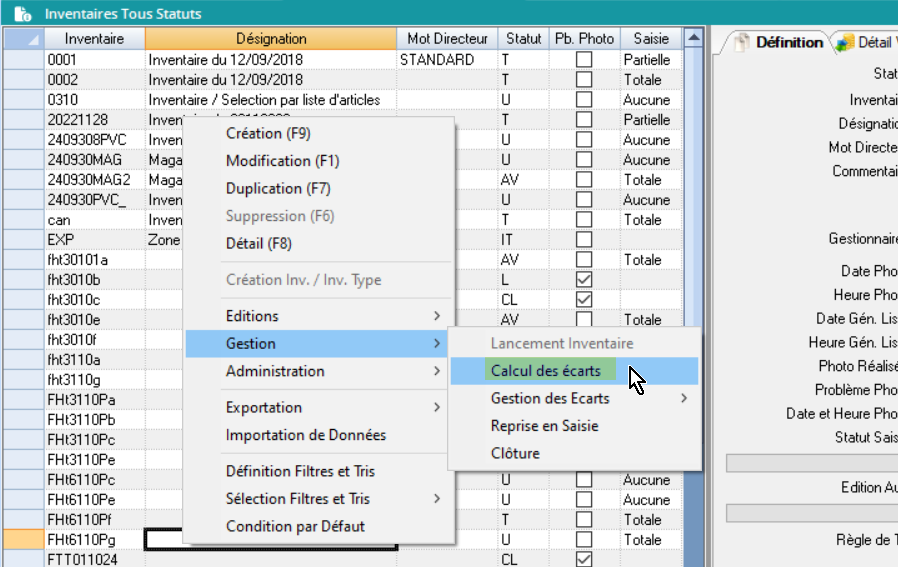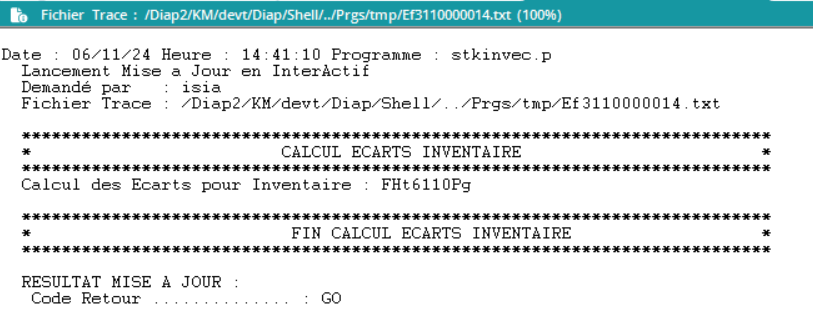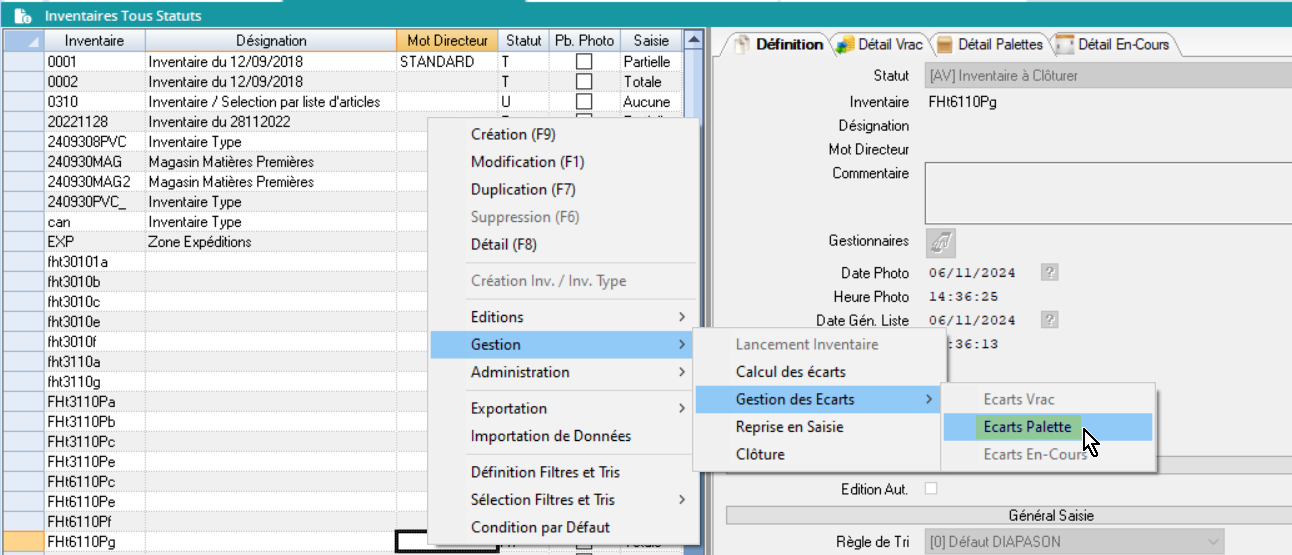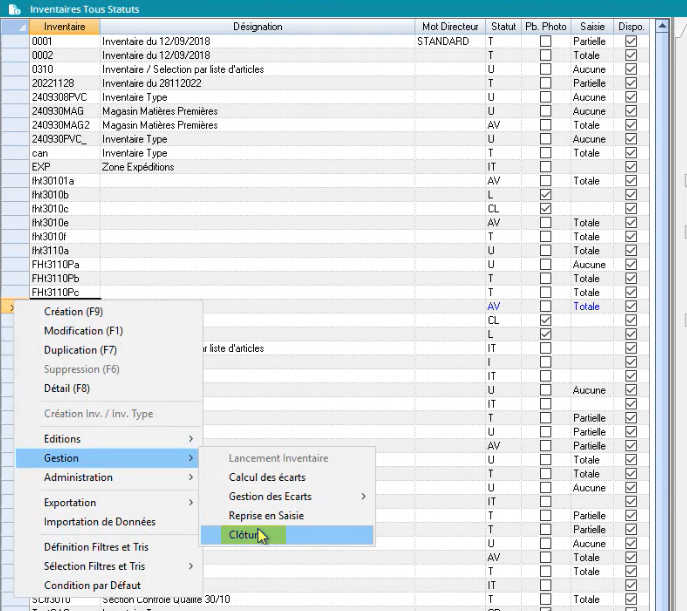Exemples d' inventaires
Je crée un Inventaire articles vrac de type liste de comptage:
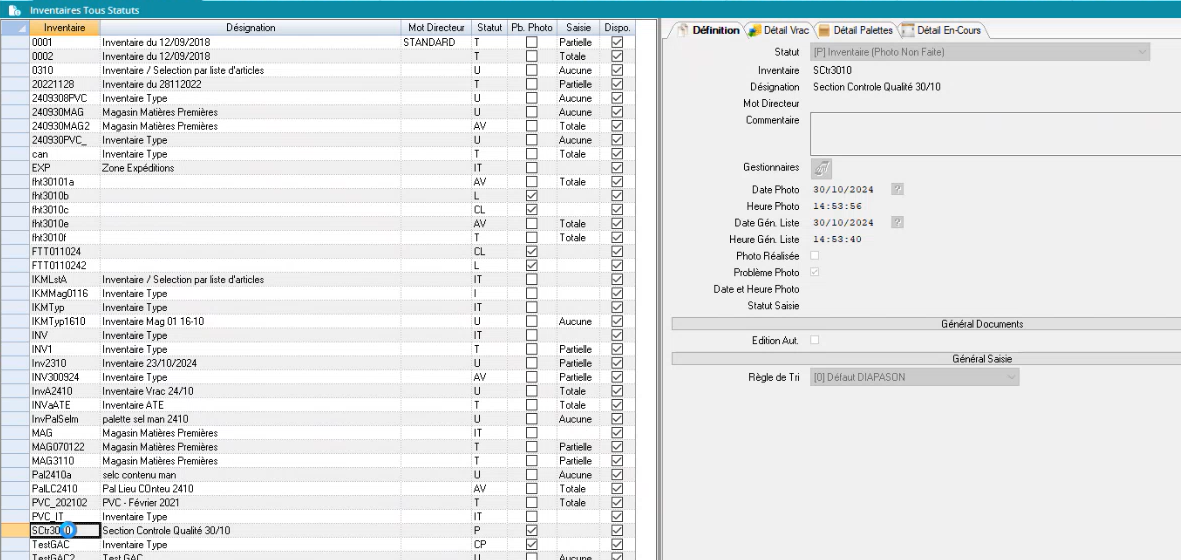
Je peux ensuite lancer mon inventaire :
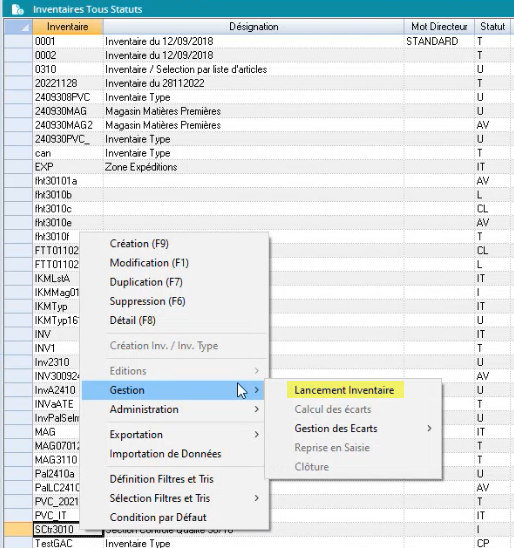
Pour cela, j’entre les critères :
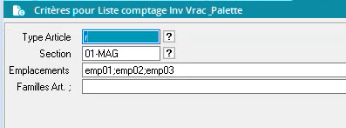
Je valide, et DIAPASON lance la photo en batch !
DIAPASON va alors mémoriser ce qu’il y a en stock informatiquement pour cette date et heure.
On va ensuite pouvoir aller compter ce qu’il y a physiquement en stock, et saisir la déclaration :
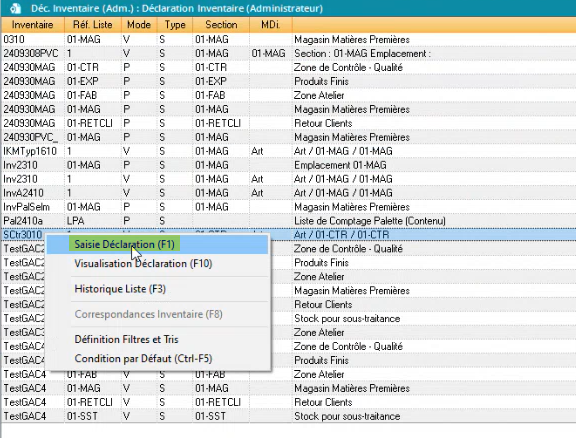
DIAPASON nous propose alors tous les articles trouvés informatiquement en stock pour cet inventaire, et on peut corriger avec les quantités trouvées physiquement :

Les articles sur lesquels on a fait de la saisie s’affichent en orange !
Ici, on affiche par défaut les quantités en stock informatiquement pour chaque article. On a plusieurs mode d’affichage, qu’on choisit dans la définition de l’inventaire, Onglet Détail Vrac, champs Mode Ini. Saisie.
Il est possible d‘ajouter un article, si on le trouve physiquement mais qu’il n'était pas répertorié informatiquement ! Pour cela on utilise l’action “Ajout Article”:
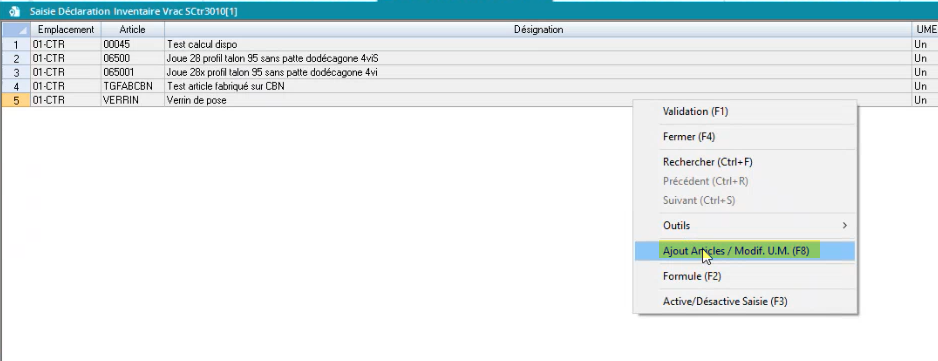
Et on peut ensuite compléter le formulaire pour l’ajouter :
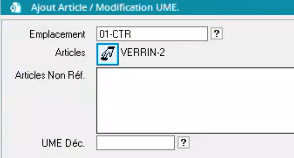
Dans quel emplacement est cet article ?
Quel est la référence de l’article ?
On peut entrer manuellement une référence si cet article n’est pas répertorié !
En quel unité souhaite-t-on déclarer ?
On peut ensuite valider 🙂 Une trace s’affiche:

elle nous indique le nombres de mouvements traités
elle nous indique également s’il a des choses illogiques dans la déclaration: par exemple si on a entré des quantités négatives !
On peut ensuite lancer le calcul des écarts :
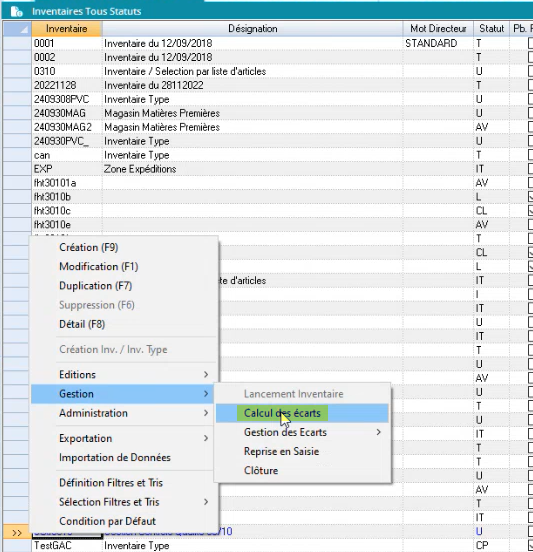
Puis, on va voir les résultats de ce calcul :
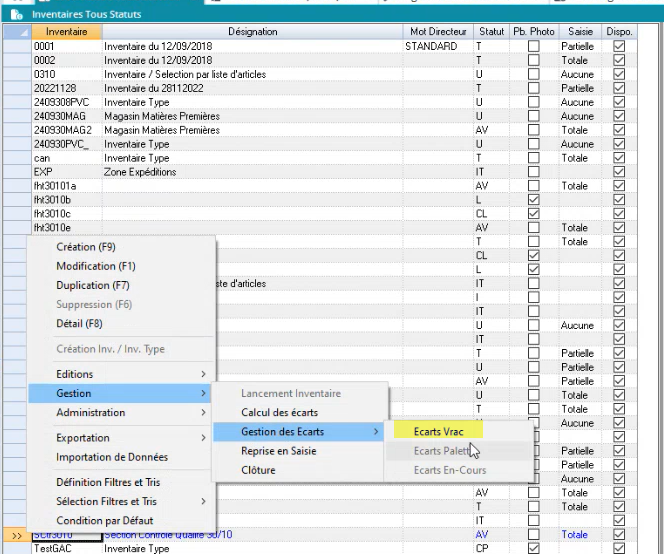
DIAPASON nous affiche les résultats suivants:

Est-ce que ces résultats sont cohérents ? 🧐
 On a trouvé un VERRIN-2 en stock alors qu’on en avait pas informatiquement ➡️ on a un écart de +1
On a trouvé un VERRIN-2 en stock alors qu’on en avait pas informatiquement ➡️ on a un écart de +1 On a trouvé 14 articles 06500 en stock alors qu’on en avait 13 pas informatiquement ➡️ on a un écart de +1
On a trouvé 14 articles 06500 en stock alors qu’on en avait 13 pas informatiquement ➡️ on a un écart de +1 On a trouvé 20 articles TGFABCBN alors qu’on avait 9 informatiquement ➡️ on a un écart de 11 !
On a trouvé 20 articles TGFABCBN alors qu’on avait 9 informatiquement ➡️ on a un écart de 11 !
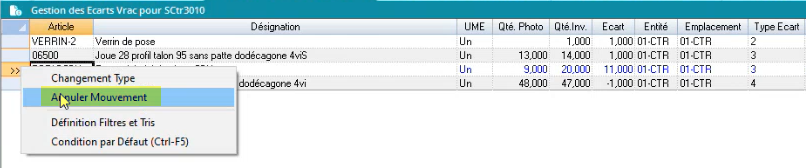
Le mouvement passe en type 0: il ne sera pas pris en compte au moment de la clôture !

 On a trouvé 47 articles 065001 alors qu’on avait 48 informatiquement ➡️ on a un écart de -1 !
On a trouvé 47 articles 065001 alors qu’on avait 48 informatiquement ➡️ on a un écart de -1 !
On reprend en saisie:
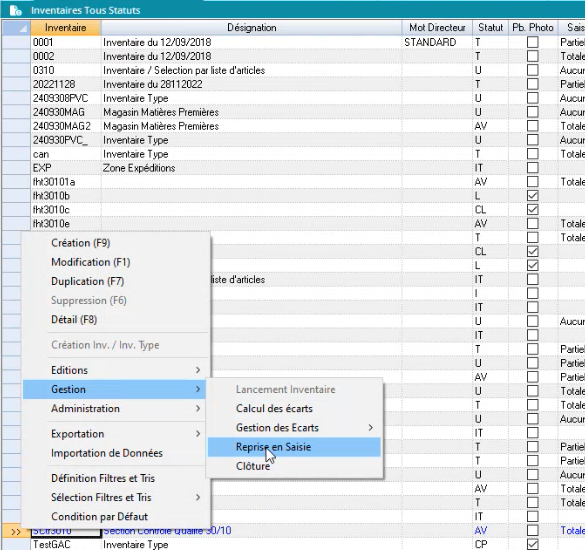
On repart sur les déclarations, et on déclare 48 :
On peut ensuite clôturer notre inventaire:
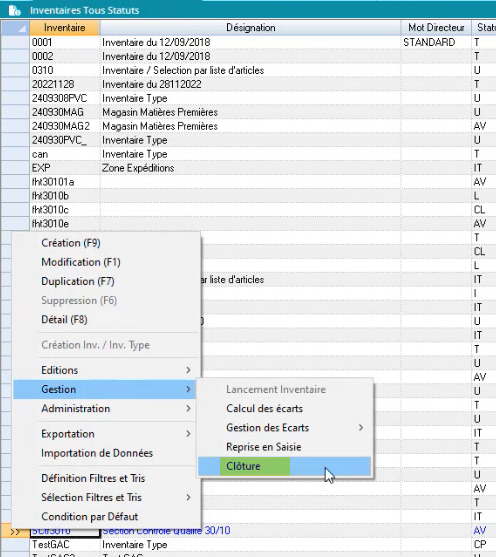
DIAPASON réalise les mouvements correctifs suite à notre inventaire, ils sont visibles dans l’historique des stocks !

On a bien:
un mouvement d’entrée (EN) de type Inventaire ( INV) sur l’article VERRIN-2
un mouvement d’entrée (EN) de type Inventaire ( INV) sur l’article 06500
Je crée un Inventaire Palettes de type Lieu, et je viens sélectionner plusieurs emplacements sur lesquels inventorier dans “Sections/emp”:

Je peux ensuite lancer mon inventaire :
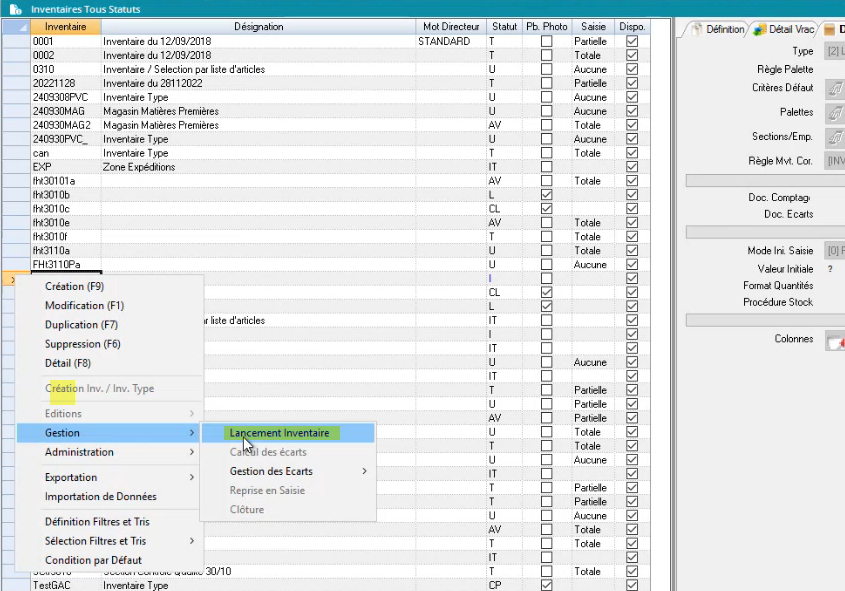
DIAPASON va alors mémoriser ce qu’il y a en stock informatiquement pour cette date et heure.
On peut ensuite aller compter, et ainsi saisir la déclaration :
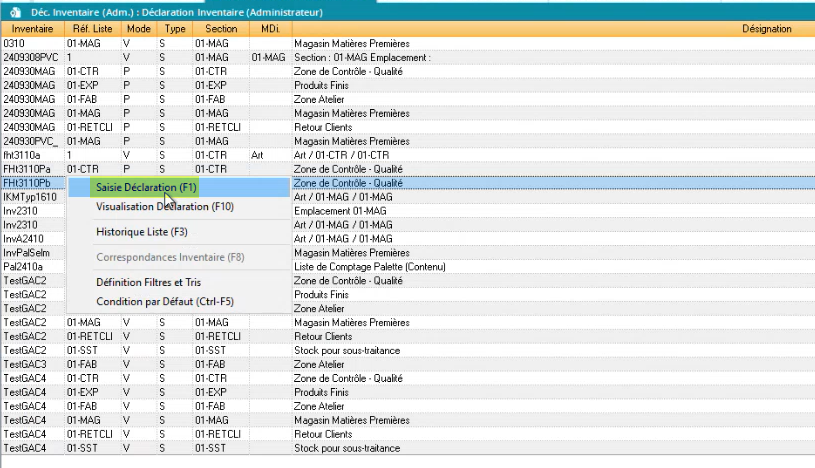
Sur cet emplacement, on ne trouve qu’une palette, qu’on vient saisir :

On peut ensuite valider 🙂 Une trace s’affiche:

elle nous indique le nombres de mouvements traités
On peut ensuite lancer le calcul des écarts :
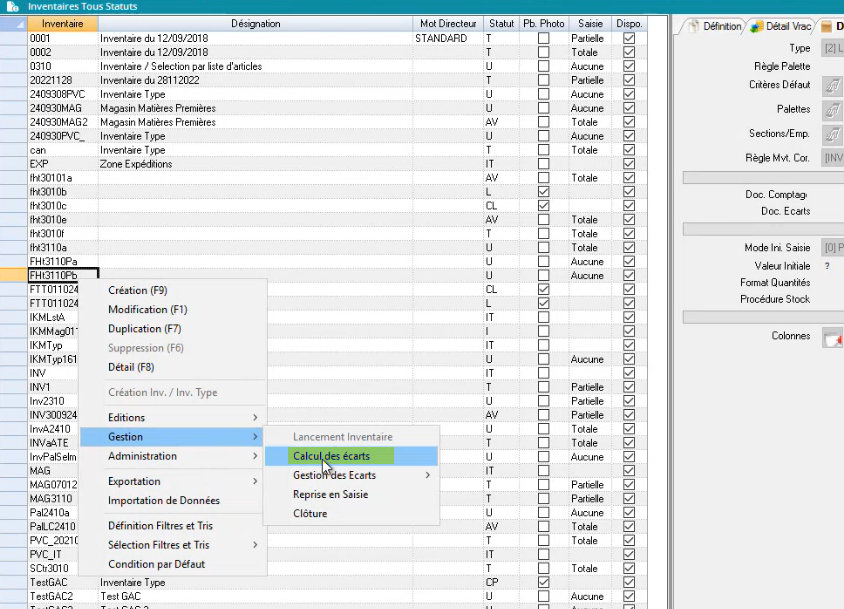
Une trace apparaît après le calcul pour nous indiquer que tout va bien :
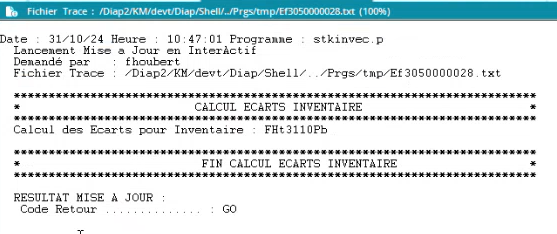
Et on peut ensuite aller voir les écarts:
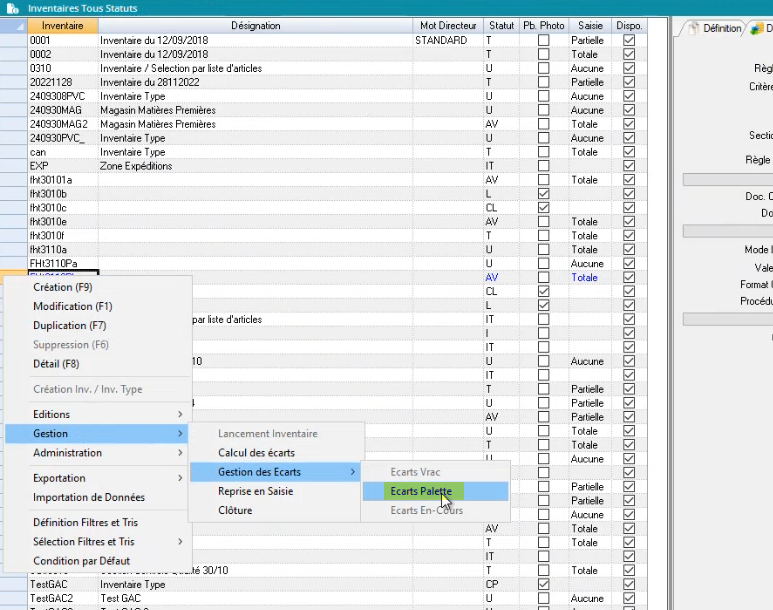
Ici, on a trouvé une palette sur cet emplacement alors qu’on ne l’avait pas vue informatiquement: on a dont ce uniquement cet écart:

On peut alors clôturer l’inventaire:

Et quand on va consulter l’historique des stocks, on constate que les 3 articles qui étaient sur cette palette ont changé d’emplacement: ils sont sortis de l’emplacement 01-ctr sur lequel ils étaient informatiquement, et sont entrés sur l’emplacement Emp02 sur lequel on les as trouvés :

Je crée un Inventaire Palettes de type Contenu, et je viens sélectionner plusieurs emplacements sur lesquels inventorier dans “Sections/emp”:
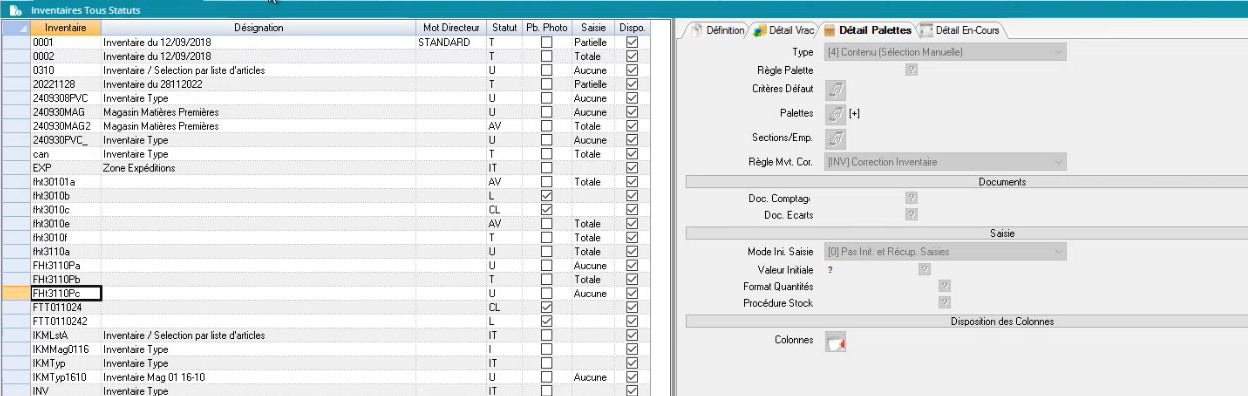
Je peux ensuite lancer mon inventaire :
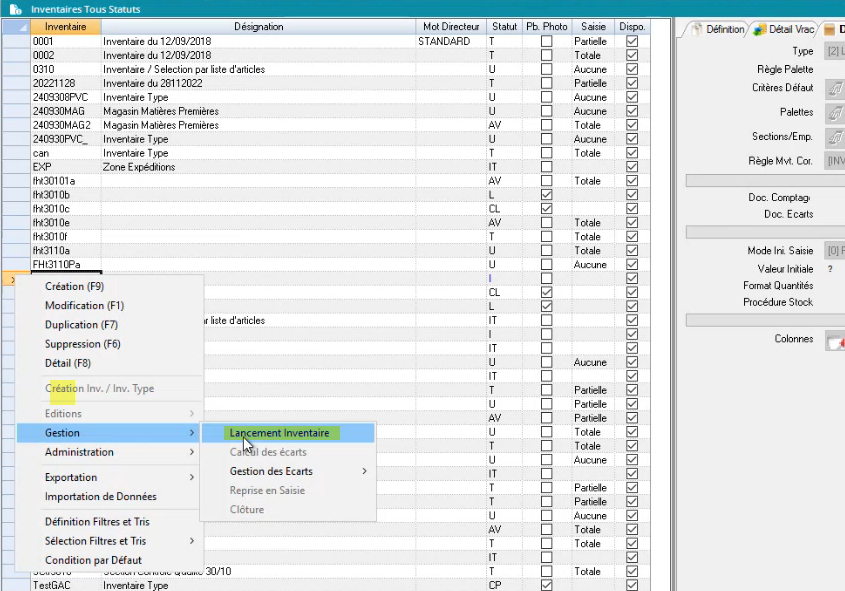
DIAPASON va alors mémoriser ce qu’il y a en stock informatiquement pour cette date et heure.
On peut ensuite aller compter, et ainsi saisir la déclaration :
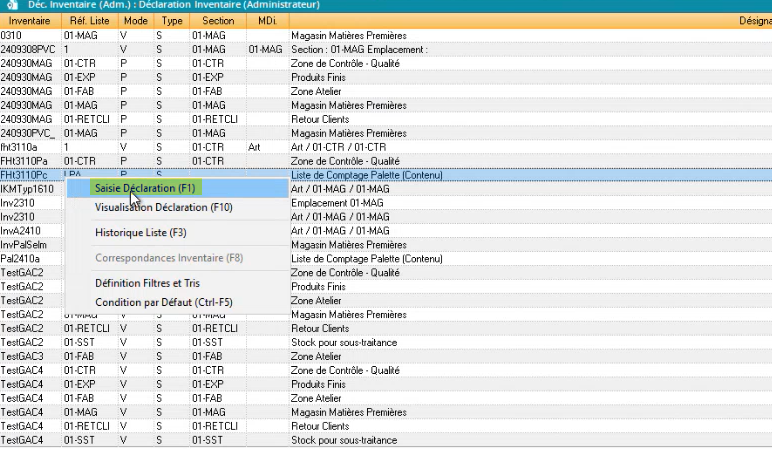
Ici je trouve une quantité différente pour les articles PF_CHROME et PF_CRAYON de ma palette :

n peut ensuite valider 🙂 Une trace s’affiche :

elle nous indique le nombres de mouvements traités
On peut ensuite lancer le calcul des écarts :
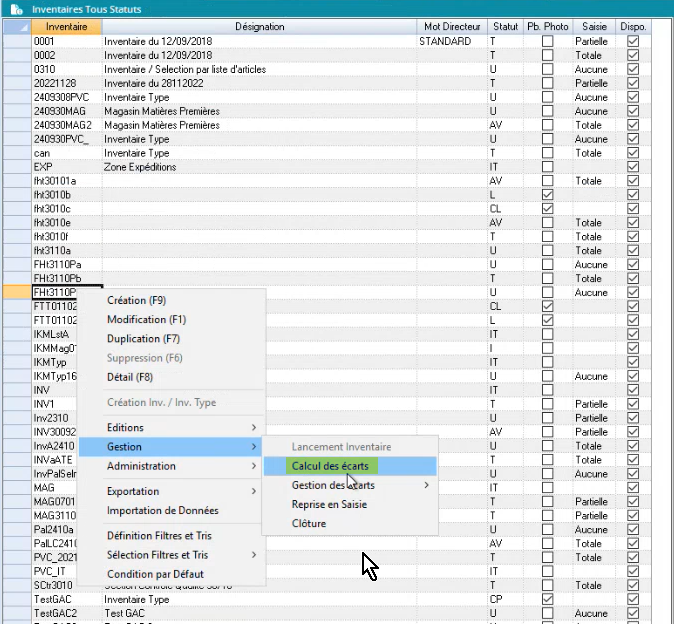
Une trace apparaît après le calcul pour nous indiquer que tout va bien :
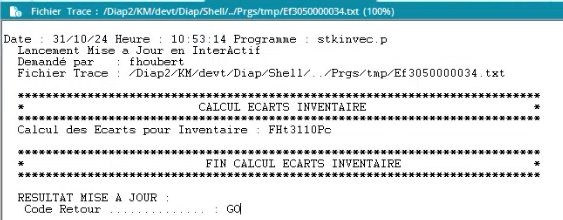
On peut ensuite aller voir les écarts :
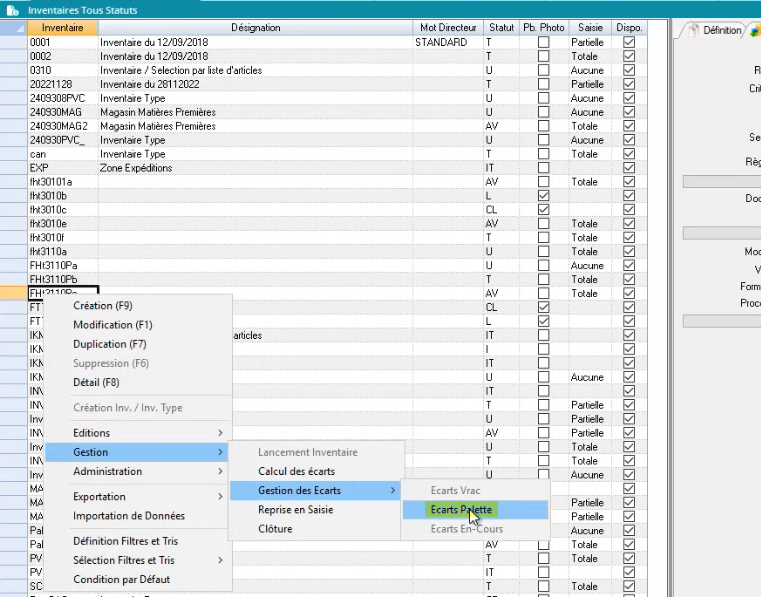
On trouve bien des écarts pour les 2 articles de la palette sur lesquels on a constaté des quantités différentes en comptant:

On peut aller clôturer notre inventaire :

Et on peut aller voir l’historique des stocks ! On voit bien une entrée et une sortie pour les 2 articles de la palette sur lesquels on a constaté des quantités différentes en comptant:

Je crée un Inventaire Palettes de type Lieu et Contenu, et je viens sélectionner plusieurs emplacements sur lesquels inventorier dans “Sections/emp”:
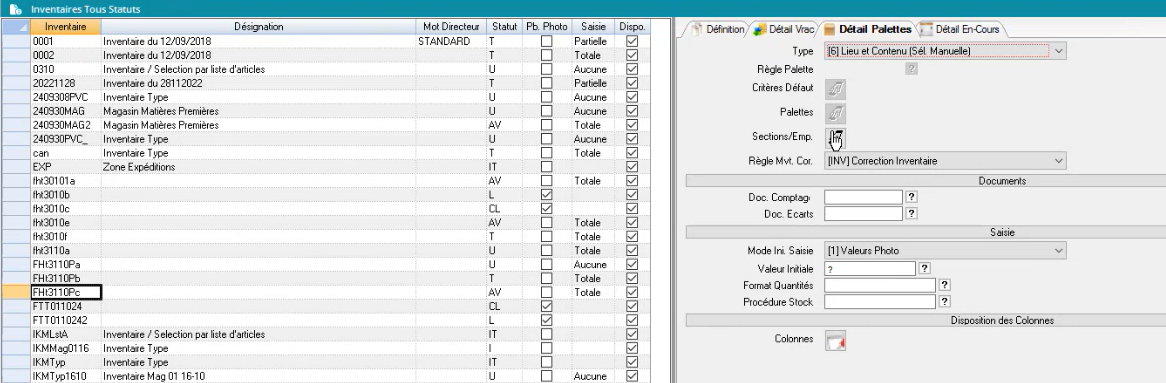
Je peux ensuite lancer mon inventaire :
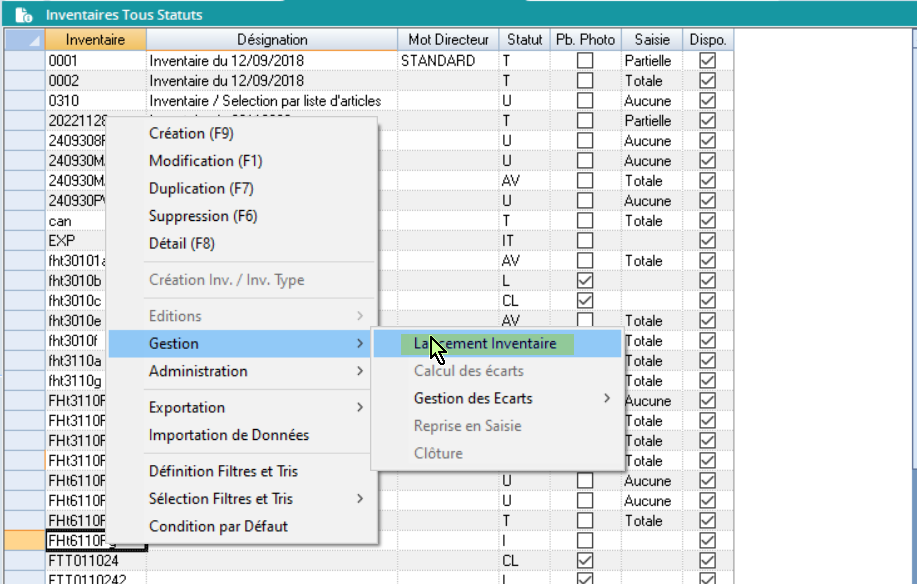
DIAPASON va alors mémoriser ce qu’il y a en stock informatiquement pour cette date et heure.
On peut ensuite aller compter, et ainsi saisir la déclaration :
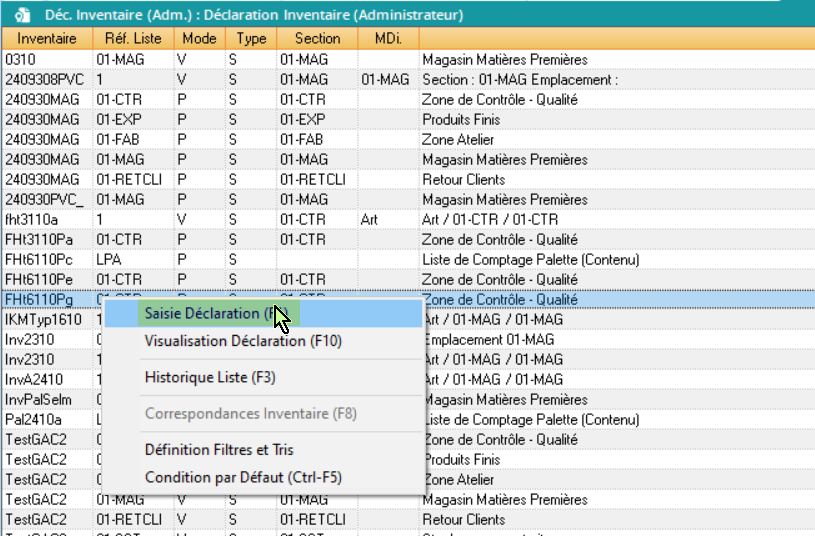
Ici, je trouve un emplacement différent pour ma palette: je peux donc modifier l’emplacement. Je trouve également une quantité différente sur 2 des articles de ma palette:


On valide, et une trace s’affiche avec le nombre de mouvements réalisés:
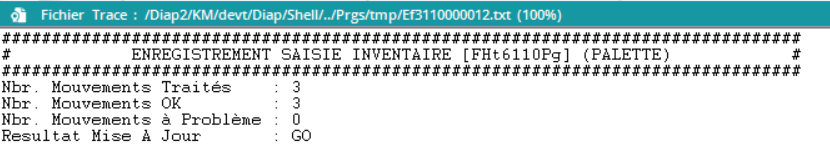
Calcul des écarts: